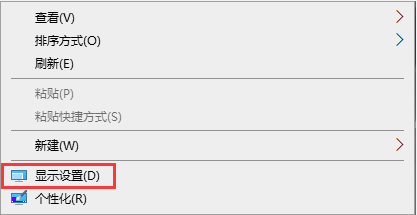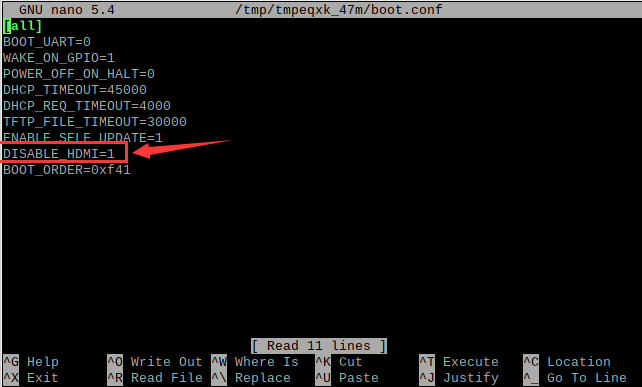“6inch HDMI AMOLED”的版本间的差异
小 (文本替换 - 替换“<h1>售后</h1>”为“<h1>技术支持</h1>”) |
小 (文本替换 - 替换“<h1>技术支持</h1>”为“=售后=”) |
||
| 第63行: | 第63行: | ||
<div class="tabbertab" title="售后" id="mysupport"> | <div class="tabbertab" title="售后" id="mysupport"> | ||
| − | + | =售后= | |
{{Service24}}</div> | {{Service24}}</div> | ||
</div></div> | </div></div> | ||
2023年1月14日 (六) 15:02的最新版本
说明
|
| |||||||||||||||||||||||||||||
| |||||||||||||||||||||||||||||
注意:由于该屏幕默认为裸屏,正反面是塑料材质,在没有添加钢化玻璃盖板,或加装外壳保护的情况下非常脆弱,在研发时需特别小心,以免造成不必要的损坏,使用前建议查看#使用注意事项
产品概述
本产品是通用的6寸高清柔性HDMI AMOLED显示屏,1080×2160分辨率。 支持树莓派和Jetson Nano,也可作为计算机显示器。
产品特点
- 6寸柔性AMOLED屏,硬件分辨率为1080×2160
- 薄如蝉翼,屏幕厚度<1mm
- 搭配Raspberry Pi使用时,支持Raspberry Pi OS / Ubuntu / Kali 和 Retropie
- 搭配Jetson Nano使用时,支持Ubuntu
- 作为计算机显示器使用时,支持Windows 11 /10 / 8.1 / 8 / 7
- 带3.5mm音频,支持HDMI音频输出
- 支持背光控制,更省电
特色设计
搭配树莓派使用
用于Raspberry Pi的Raspberry Pi OS / Ubuntu / Kali 和 Retropie系统。
当AMOLED工作于树莓派这些系统时,必须手动设置分辨率,否则会导致显示异常。
- 1. 请在树莓派官网下载最新版本的镜像。将压缩文件下载到PC上,并解压得到.img文件。
- 2. TF卡连接到PC,使用SDFormatter软件格式化TF卡。
- 3. 打开Win32DiskImager软件,选择第1步准备的系统镜像,点击write烧写系统镜像。
- 4. 烧写完成后,打开TF卡根目录的config.txt文件,在config.txt最后加入以下代码,保存并安全弹出TF卡。
max_framebuffer_height=2160 hdmi_group=2 hdmi_mode=87 hdmi_timings=1080 0 36 4 26 2160 1 10 10 10 0 0 0 50 0 145467200 3
- 5. 保存并安全弹出TF卡,将TF卡插入树莓派。
- 6. 将AMOLED底板通过背锁式安装,树莓派GPIO接口将通过顶针连接AMOLED的供电引脚。
- 7. 将AMOLED的HDMI接口连接到树莓派的HDMI接口,给树莓派上电,正常等待几秒后可正常显示。
硬件连接如下图所示:
- 注意事项:本产品默认是竖屏显示,分辨率(H×V)是1080×2160。可以通过修改软件设置,进行横屏显示,详情参见#旋转。
旋转
该显示屏的分辨率非常高(1080×2160),旋转显示会占用非常多资源。
当前该屏幕仅支持Raspberry Pi 4、Raspberry Pi 400和Compute Module 4旋转,其他树莓派主板不支持。
以后如果树莓派有新的主板,只要性能和Raspberry Pi 4相同,或者更强,正常也将支持旋转。
更新软件版本
Raspberry Pi OS Bullseye分支需要更新软件版本,Raspberry Pi OS Buster分支这一步骤可以省略。
sudo apt-get update sudo apt-get full-upgrade
Raspberry Pi OS显示旋转
使用以下命令进行显示旋转:
sudo nano /etc/xdg/lxsession/LXDE-pi/autostart #在autostart文件末端输入对应显示旋转角度的指令,重启后生效 #0: 旋转0度; 1:旋转90度;2: 旋转180度; 3: 旋转270度 xrandr -o 3
添加屏保
AMOLED有很多优点,如高对比度、广色域和宽广视角等等,但也有一个明显的缺点,就是长时间显示同一画面会出现烧屏的现像。
所以,我们建议客户在进行研发设计时,避免让AMOLED模块长时间显示同一张静态图片(不推荐超过1小时)。
在长时间工作时,确保有添加屏保,执行以下命令可以安装相应的屏保应用:
sudo apt-get install xscreensaver
搭配PC机使用
支持Windows 11 /10 / 8.1 / 8 / 7 系统。
使用方法:
1. 将AMOLED的USB Type-C接口连接到PC机的USB接口。稍等片刻,底板有绿灯亮起,代表底板处于正常供电状态。(若底板绿灯闪烁,代表进入供电异常状态,请重新上电)
2. 将AMOLED的HDMI接口连接到PC机的HDMI接口,大约等待几秒钟后可以看到AMOLED正常显示。可以通过外接4PIN喇叭输出声音,也可以通过HP音频输出接入3.5mm耳机。
注意事项1:有些PC机的USB接口由于老化可能导致供电不足,此时可以使用PC主机背部的USB接口,或者外接5V 2AType-C电源适配器给屏幕USB Type-C口供电,以达到最佳的显示效果。
注意事项2:本产品默认是竖屏显示,分辨率(H×V)是1080×2160。可以通过修改软件设置,进行横屏显示,详情参见#Windows旋转。
Windows旋转
1.右键桌面,进入 “显示设置”:
2.点击检测,选择对应显示屏,设置为扩展模式,然后选择对应的显示方向即可完成显示旋转。
使用注意事项

FAQ
disable_splash=1
将自定义图片替换此目录的图片即可 /usr/share/plymouth/themes/pix/splash.png
树莓派长按右键软件安装
测试环境:2022-04-04-raspios-bullseye-armhf 32位系统
支持型号:支持微雪电子DSI LCD、DPI LCD和HDMI LCD电容触摸屏系列的32位系统,64位系统默认不支持
wget https://www.waveshare.net/w/upload/1/18/Evdev-right-click-emulation.zip unzip Evdev-right-click-emulation.zip cd evdev-right-click-emulation sudo apt install build-essential libevdev2 libevdev-dev -y sudo cp 'out/evdev-rce' '/usr/local/bin/' sudo chmod +x '/usr/local/bin/evdev-rce'
输入命令
sudo evdev-rce
运行之后即可触摸长按实现右键功能
设置 pi用户可以执行
sudo usermod -G 'input' -a pi echo 'uinput' | sudo tee -a /etc/modules sudo nano /etc/udev/rules.d/99-uinput.rules
在99-uinput.rules文件中添加
KERNEL=="uinput", MODE="0660", GROUP="input"
保存,再在终端运行
sudo udevadm control --reload-rules sudo udevadm trigger
然后重启
sudo reboot
重启后运行(此时不需要sudo)
evdev-rce
运行之后即可触摸长按实现右键功能
设置开机启动
在终端输入
sudo mkdir ~/.config/autostart sudo nano ~/.config/autostart/right_click.desktop
在right_click.desktop增加如下
[Desktop Entry] Version=1.0 Type=Application Name=evdev-rce GenericName=Enable long-press-to-right-click gesture Exec=env LONG_CLICK_INTERVAL=1000 LONG_CLICK_FUZZ=200 /usr/local/bin/evdev-rce Terminal=true StartupNotify=false
如果要修改灵敏度则可以修改 LONG_CLICK_INTERVAL=1000 LONG_CLICK_FUZZ=200 这两者参数大小,.
60Hz
取决于系统,如果系统有休眠,那屏幕也会黑屏。如果是树莓派官方系统,默认十分钟左右无动作是有休眠的。